Pr如何给视频加入背景图片
来源:网络收集 点击: 时间:2024-06-09【导读】:
如何在Pr中给我们的视频加上我们自己的背景图片呢?我们来看看吧。工具/原料morepremiere视频和图片素材方法/步骤1/6分步阅读 2/6
2/6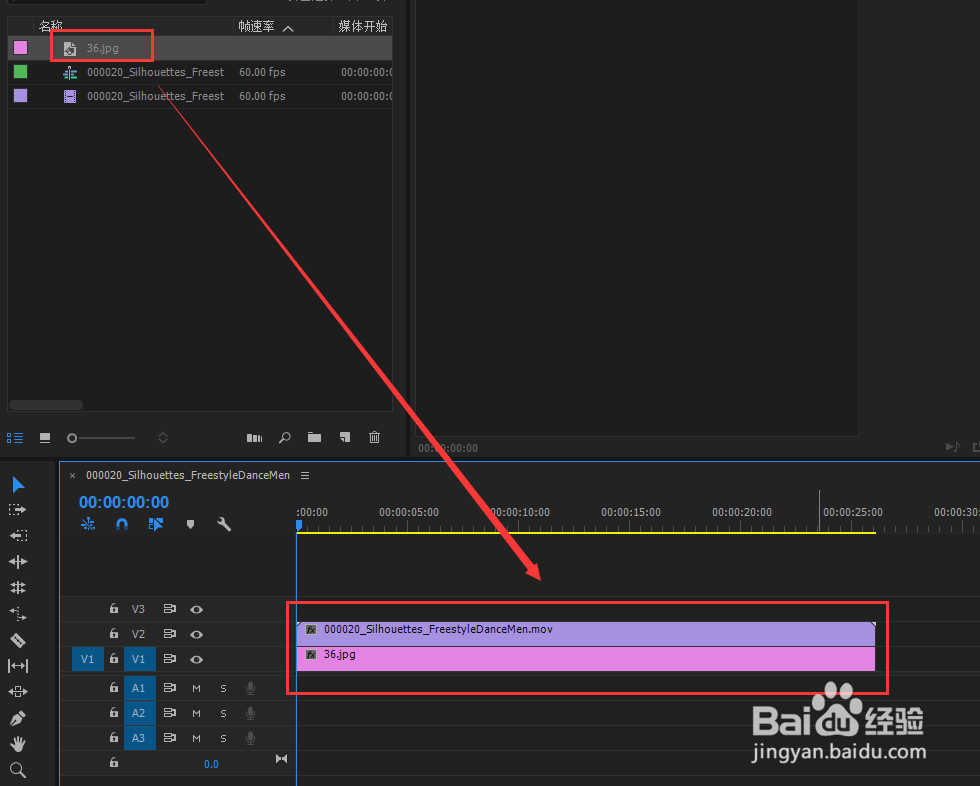 3/6
3/6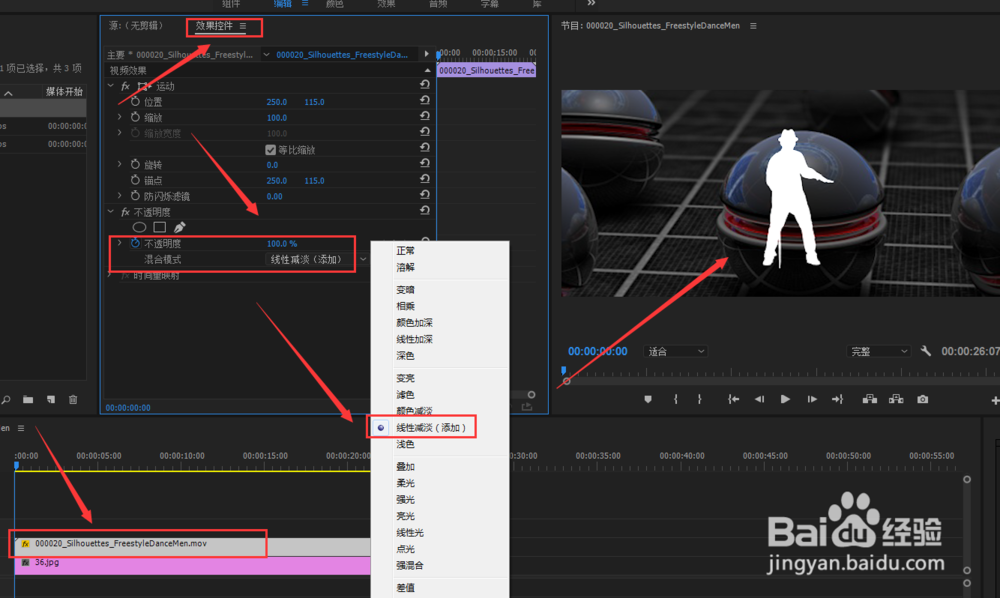 4/6
4/6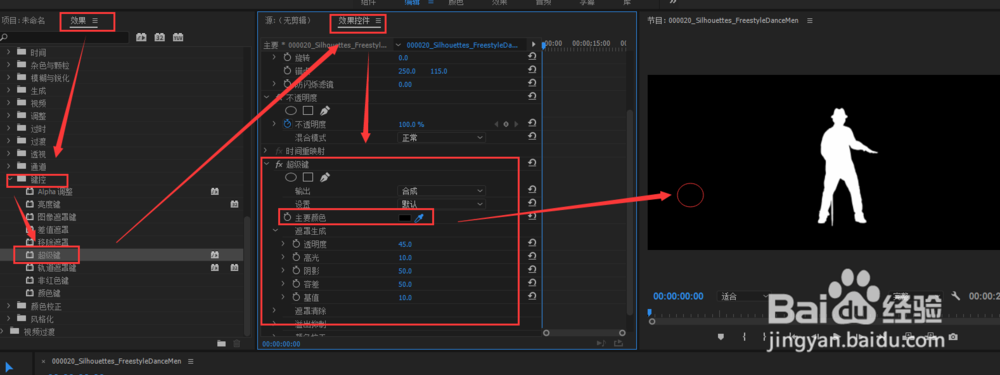 5/6
5/6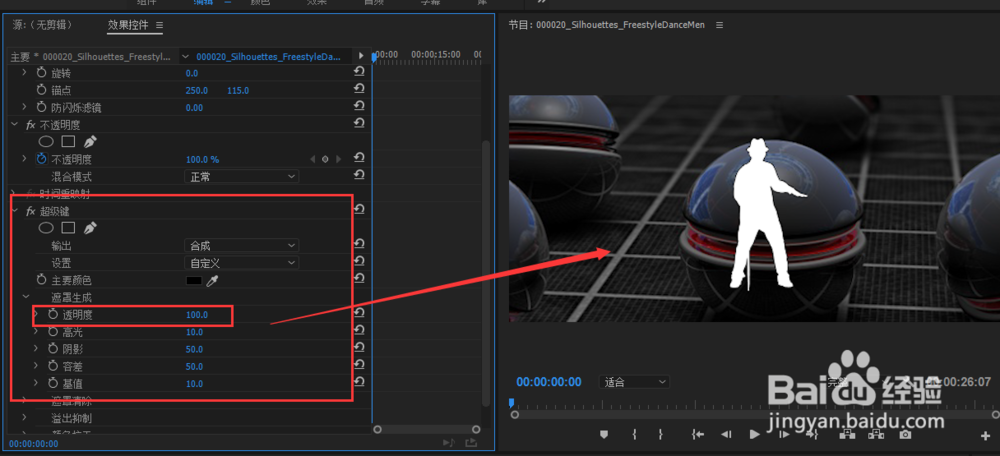 6/6
6/6 注意事项
注意事项
打开Premiere,在项目窗口导入需要的素材(快捷键Ctrl + O),拖动视频或者图片到方框中的按钮上,新建一个序列;
 2/6
2/6在时间线上将视频往上移动一条轨道,将图片背景拖动到视频下方的轨道;
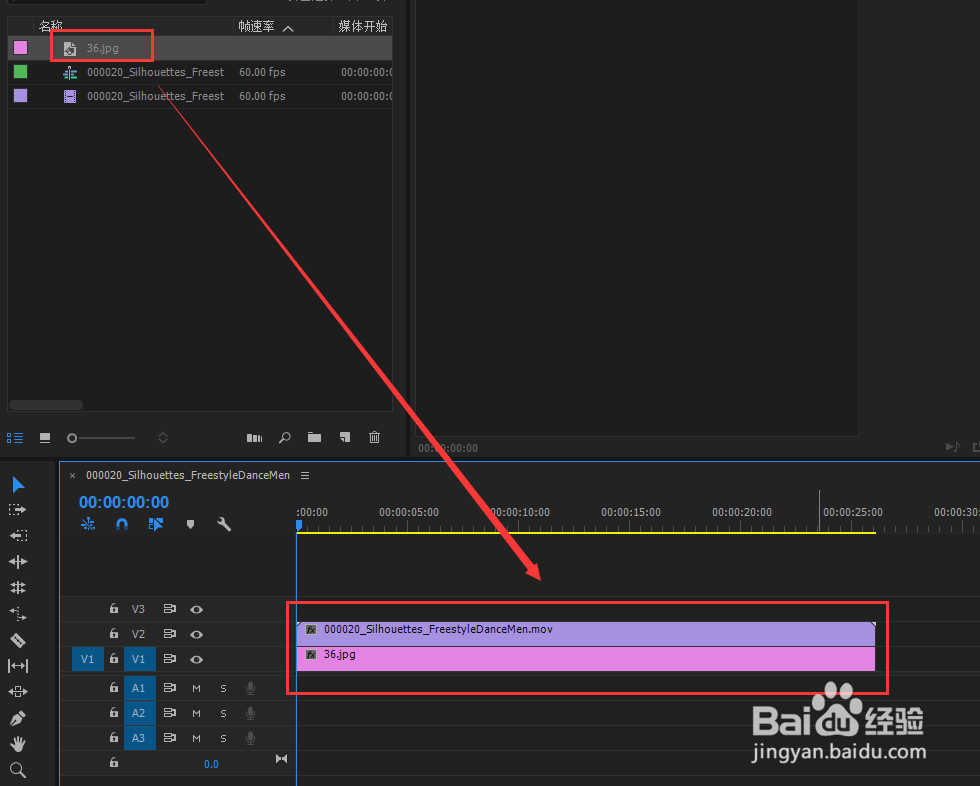 3/6
3/6如果视频是类似的(演示用的黑白视频),则可以点击视频素材,在效果控件中打开不透明度,找到混合模式,在弹出的列表中选择线性减淡(添加)模式,可以看到右边的视频已经显示出了背景图片;
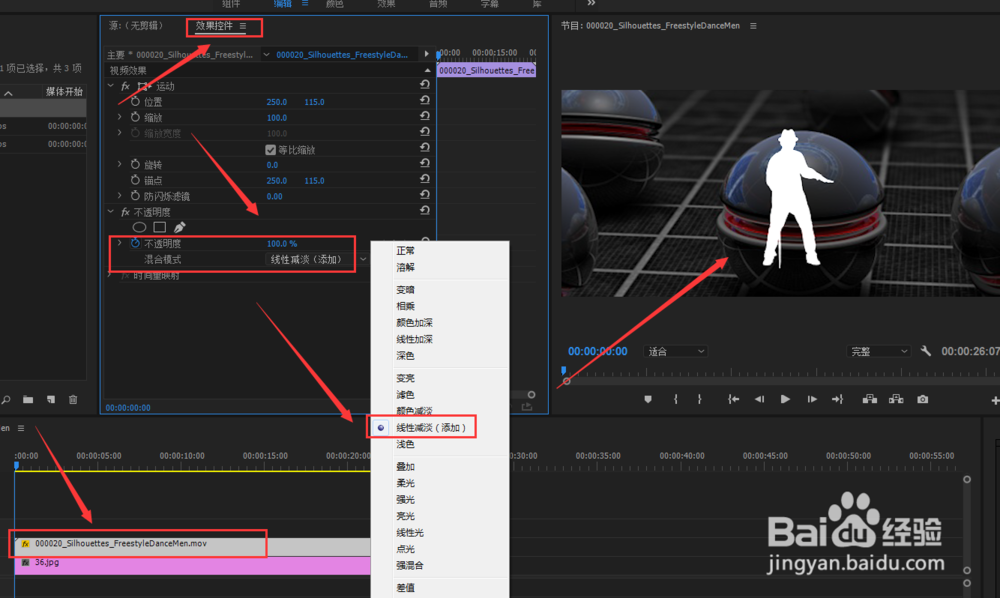 4/6
4/6如果是其他视频有着复杂的视频背景,则需要用到插件来进行抠像,配合蒙版遮罩使用,来达到我们最终想要的效果;首先在效果面板找到视频效果→键控→超级键,双击(或拖动到视频素材上)使用该效果,在效果控件面板找到超级键,用主要颜色右边的吸管工具,吸取视频中想要去除的主要颜色,这里想要去除的是黑色画面,选取的主要颜色就是黑色;
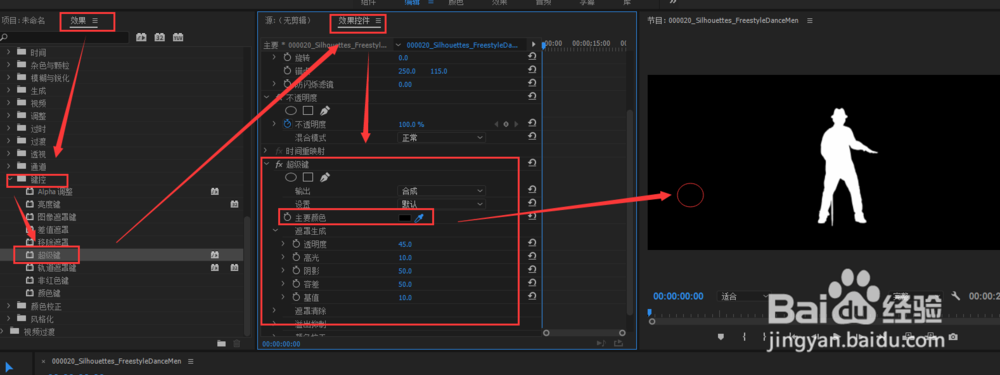 5/6
5/6吸取主要颜色以后,在下面的遮罩生成里更改透明度的值为100,并配合调整其他参数值,来消除黑色的视频背景,就可以看到视频底下的图片了,适当的调整图片的大小及其位置,就可以保存输出了。
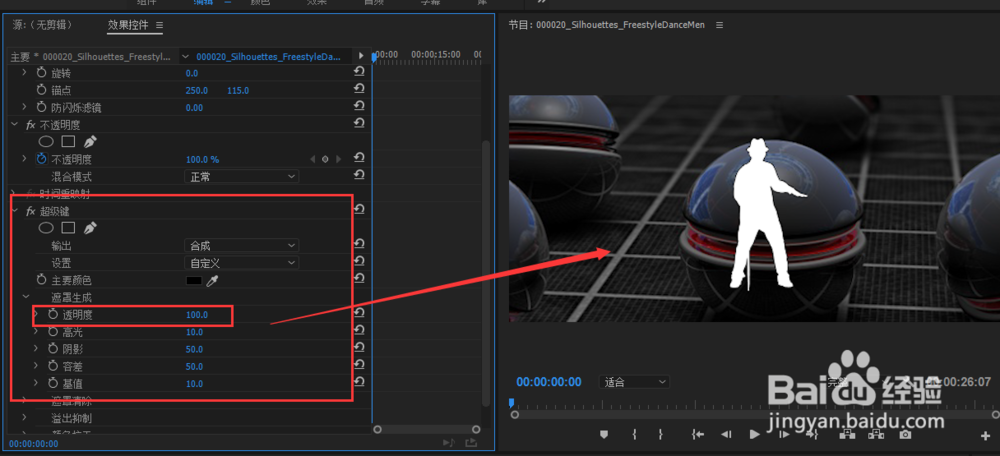 6/6
6/6最终结果一起看看吧。
 注意事项
注意事项选择适当的方法进行视频处理;
可以输出透明的视频,方便合成;
可以通过使用绿幕和蓝幕背景视频,来提高抠像速度。
版权声明:
1、本文系转载,版权归原作者所有,旨在传递信息,不代表看本站的观点和立场。
2、本站仅提供信息发布平台,不承担相关法律责任。
3、若侵犯您的版权或隐私,请联系本站管理员删除。
4、文章链接:http://www.1haoku.cn/art_891946.html
上一篇:艾萨拉之眼怎么去
下一篇:华住会app怎么送好友成为会员
 订阅
订阅